银河麒麟系统如何安装,银河麒麟系统下虚拟机安装与使用全攻略,轻松搭建虚拟环境
- 综合资讯
- 2025-03-21 13:25:21
- 6
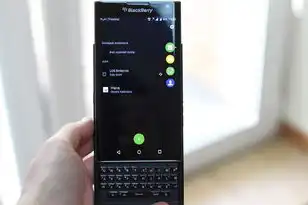
银河麒麟系统安装及虚拟机使用攻略,轻松搭建虚拟环境,本文详细介绍了银河麒麟系统的安装步骤,并针对虚拟机安装与使用提供了全面指导,助您快速掌握虚拟环境搭建技巧。...
银河麒麟系统安装及虚拟机使用攻略,轻松搭建虚拟环境,本文详细介绍了银河麒麟系统的安装步骤,并针对虚拟机安装与使用提供了全面指导,助您快速掌握虚拟环境搭建技巧。
随着信息化时代的到来,虚拟机已成为许多开发者和企业必备的工具,银河麒麟操作系统(Kylin)作为我国自主研发的操作系统,也广泛应用于企业和个人用户,本文将详细介绍如何在银河麒麟系统下安装并使用虚拟机,帮助您轻松搭建虚拟环境。
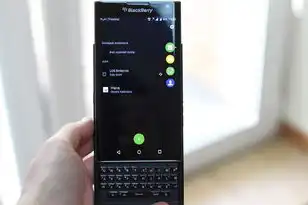
图片来源于网络,如有侵权联系删除
准备工作
下载虚拟机软件
目前市面上主流的虚拟机软件有VMware、VirtualBox、Virtual PC等,考虑到兼容性和易用性,这里以VirtualBox为例。
下载银河麒麟操作系统镜像文件
在银河麒麟官方网站或相关下载平台下载您所需的银河麒麟操作系统镜像文件。
安装VirtualBox
-
双击下载的VirtualBox安装包,按照提示进行安装。
-
安装完成后,点击“开始”菜单,找到并运行“VirtualBox”。
-
首次运行VirtualBox时,会弹出“欢迎”窗口,点击“下一步”。
-
在“安装类型”选项中,选择“典型安装”。
-
根据提示完成安装。
创建虚拟机
-
打开VirtualBox,点击“新建”按钮。
-
在“名称”栏中输入虚拟机名称,银河麒麟”。
-
在“类型”栏中选择“Linux”。
-
在“版本”栏中选择“Linux 2.6 / 3.x (64-bit)”。
-
在“内存大小”栏中设置虚拟机内存大小,建议至少分配1GB内存。
-
点击“下一步”。

图片来源于网络,如有侵权联系删除
-
在“虚拟硬盘”选项中,选择“现在创建虚拟硬盘”。
-
选择“固定大小”或“动态分配”,这里以“固定大小”为例。
-
设置虚拟硬盘文件大小,建议根据实际需求设置,这里以20GB为例。
-
点击“创建”。
安装银河麒麟操作系统
-
双击刚刚创建的虚拟机,点击“启动”。
-
在弹出的“启动操作系统”窗口中,选择“使用ISO镜像文件”并点击“浏览”,找到下载的银河麒麟操作系统镜像文件。
-
点击“启动”按钮,开始安装银河麒麟操作系统。
-
按照安装向导的提示完成操作系统安装。
使用虚拟机
-
安装完成后,点击“开始”菜单,找到并运行“银河麒麟”。
-
在虚拟机中,您可以根据实际需求安装软件、配置网络等。
-
如果需要共享主机上的文件,可以在虚拟机中安装Guest Additions,点击“设备”菜单,选择“安装Guest Additions”。
-
在虚拟机中运行安装程序,按照提示完成安装。
-
安装完成后,重启虚拟机,您现在可以轻松地在虚拟机和主机之间共享文件。
通过以上步骤,您已经成功在银河麒麟系统下安装并使用虚拟机,虚拟机可以帮助您在不受主机操作系统影响的情况下,轻松搭建实验环境、开发环境等,希望本文对您有所帮助。
本文链接:https://zhitaoyun.cn/1855503.html

发表评论